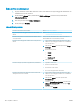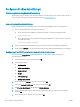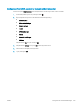HP LaserJet Enterprise 700 M712 User Guide
Ändra AirPrint-produktnamnet
1. Ange produktens IP-adress eller värdnamn i adress-/URL-fältet för att öppna Inbyggd HP-webbserver i en
webbläsare som stöds på datorn.
2. Klicka på iken Nätverk, klicka på alternativet TCP/IP-inställningar och klicka sedan på alternativet
Nätverksidentiering.
3. Skriv ett nytt namn i fältet Bonjour-tjänstnamn.
4. Klicka på knappen Verkställ.
Lösa AirPrint-problem
Kontrollera att produkten stöder AirPrint. Besök www.hp.com/go/airprint.
Uppgradera produktens inbyggda maskinvara för att använda
AirPrint.
Gå till www.hp.com/go/lj700M712_rmware.
Kontrollera att produkten är ansluten till samma trådlösa nätverk
som Apple-enheten.
Anslut produkten till nätverket med en trådlös router eller det
trådlösa tillbehöret som är installerat i produkten.
Kontrollera att den inbyggda HP-webbservern är kongurerad för
AirPrint.
1. Ange produktens IP-adress eller värdnamn i adress-/URL-
fältet för att öppna Inbyggd HP-webbserver i en webbläsare
som stöds på datorn.
2. Klicka på iken Nätverk och därefter på alternativet Övriga
inställningar.
3. Markera dessa kryssrutor:
–
Bonjour
–
AirPrint
–
Utskrift med IPP
4. Klicka på knappen Verkställ.
Kontrollera att Apple-produkterna uppfyller dessa specikationer.
●
Apple iOS 4.2 eller senare
●
iPhone med 3GS eller senare
●
iPad med iOS 4.2 eller senare
●
iPod Touch tredje generationen eller senare
Kontrollera att produkten är kongurerad så att den vaknar från
viloläget då den tar emot en utskrift.
1. Ange produktens IP-adress eller värdnamn i adress-/URL-
fältet för att öppna Inbyggd HP-webbserver i en webbläsare
som stöds på datorn.
2. Klicka på iken Allmänt och därefter på alternativet
Ströminställningar.
3. I området Timerinställningar för viloläge under alternativet
Händelser för väckning/auto-PÅ ska du välja objektet Alla
händelser.
4. Klicka på knappen Verkställ.
102 Kapitel 5 Skriv ut SVWW